1、基本操作:1、 Pla罕铞泱殳ce Part(P):放置元件2、 Place wire(W):连接相连的pin脚泌驾台佐3、 Place Auto wire:自动连线4、 Place bus(B):总线连接5、 Place junction(J):交叉点连接,两条wire相交有两种连接关系:连或不连,加J为连6、 Place bus entry(E):可以理解为总线入口,有bus必有entry7、 Place net alias(N):相当于wire,用于连接距离远的Pin脚,仅限于同一page电气连接8、 Place power(F):放置电源9、 Place ground(G):放置地10、Place off-page connector:类似alias,但alias仅用于同一页面,而off-page用于不同页面之间的电气连接11、 Place no connect(X):用于无电气连接的pin脚,不放会报错12、 Place text(T):放置文本
2、常用操作:1、按住Ctrl滚动鼠标滚轮放大缩小原理兔脒巛钒图(以鼠标指针为中心);直接滚动鼠标滚轮上下移动;按住Shift滚动左右移动2、改变原理图尺寸大小:options->Schemati艘早祓胂c Page Properties->Page Size3、旋转器件:放置器件前直接按R可旋转,放置后选中按R旋转4、选中单个或者多个器件,按住Ctrl+鼠标左键,拖动鼠标,可复制所选器件5、 连线时改变连线角度需先按shift键6、元件镜像:选定后V键(垂直)和H键(水平)7、鼠标右键选End mode结束当前操作8、连线时,终点如不是管脚,双击结束9、管脚之间不要直接相连,通过线连接以防出错(软件设置管脚之间不允许连接的方法:Options/Preferences->Miscellaneous->Wire Drag打钩去掉)
3、后期处理:1、 浏览原理图:选中 .dsn , edit->browse可以浏览parts、nets等,主要检查是否有漏掉的信息,双击可以打开原理图并高亮显示所选内容2、 元件替换和更新:右键需要修改的元件,选择Replace cache或Update CacheReplace cache:用于替换Update Cache:用于更新

4、 Cleanup Cache:右键Design Cache选择Cleanup Cache用于检测Design Cach髫潋啜缅e与原理图是否一致,并删除多余的内容4、 移动:默认连线与移动元件一同移动,按住Alt 移动仅元件移动5、 自动编号:右键.dsn 选Annotate 。首先选择Reset part references to ?进行复位,然后选择Unconditional reference update进行编号。4、 添加footprint(保证与器件封装名称一致):a、双击元件,找到PCB footprint,右键选择Edit,添加封装名称即可(右键选择Pivot可以切换显示方式)b、按住Ctrl选择多个元件,右键选择Edit Properties进行添加c、常用元件可通过元件库添加PCB封装d、批量添加:右键Page 选择edit Object Properties
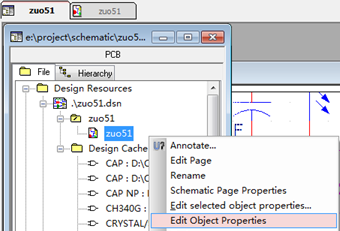
5、点击Pivot可以改变视图模式,可多选统一编辑,如下:

6、DRC检查:Tools->Design Rules Check6、生成netlist:Tools->Create Nelist ,选择PCB Editor确认7、生成BOM:Reports->CIS Bill of Materials